Excel2010格式调整
- 格式:pptx
- 大小:1.41 MB
- 文档页数:13

Excel数据表格的格式和样式的批量调整技巧Excel数据表格的格式和样式的批量调整技巧随着信息时代的发展,Excel数据表格经常被用来记录、处理和分析数据,而正确的格式和样式对于信息的传递至关重要。
然而,处理大量数据时手动调整格式和样式的效率非常低,并且容易出现错误。
因此,掌握Excel数据表格的格式和样式的批量调整技巧非常有必要。
本文将介绍Excel数据表格的格式和样式批量调整的方法和技巧。
一、调整格式调整格式是Excel数据表格中最常见的任务之一。
在大量数据的处理过程中,调整格式可以帮助我们清楚地看到数据的结构,使其更具可读性。
1.设置格式规则Excel提供了格式规则设置功能,可以通过设置规则来自动调整格式。
例如,当单元格中包含的数字大于1000时,我们可以通过设置规则将文本变为蓝色。
设置规则的步骤如下:1.选中需要设置规则的单元格或单元格范围;2.右键单击选中的单元格或单元格范围,选择“条件格式”;3.在条件格式中选择“高亮显示单元格规则”,然后在列表中选择规则;4.在规则设置窗口中设置规则,完成后单击“确定”。
2.使用自动调整列和行的功能当单元格中的内容太长而无法显示时,我们可以通过使用Excel的自动调整列和行的功能将其自动调整为适当的大小。
自动调整列的步骤如下:1.选中需要自动调整列的单元格或单元格范围;2.右键单击选中的单元格或单元格范围,选择“自动调整列宽”。
自动调整行的步骤与自动调整列相同,只需选择“自动调整行高”。
3.使用快捷键调整格式Excel提供了很多快捷键来调整格式。
例如,我们可以通过“Ctrl+1”来打开格式单元格对话框,或者通过“Ctrl+B”来将文本设置为粗体。
掌握这些快捷键可以有效提高调整格式的效率。
二、调整样式调整样式可以使Excel数据表格更加具有可读性和吸引力。
下面是几种Excel数据表格中经常用到的样式。
1.使用表格样式Excel提供了丰富的表格样式,我们可以通过一键设置来应用它们。
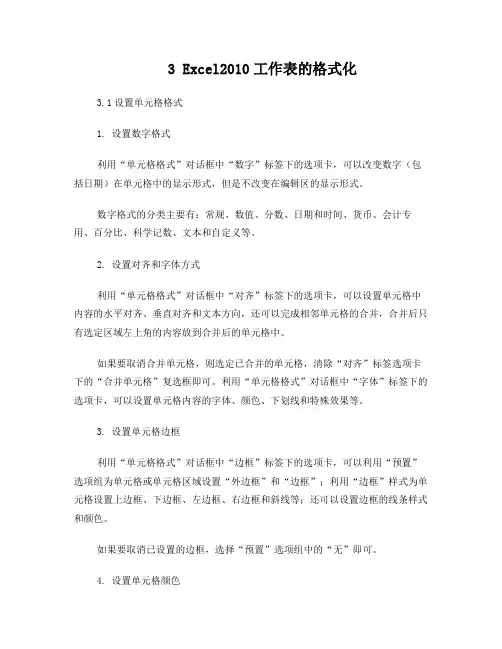
3 Excel2010工作表的格式化3.1设置单元格格式1. 设置数字格式利用“单元格格式”对话框中“数字”标签下的选项卡,可以改变数字(包括日期)在单元格中的显示形式,但是不改变在编辑区的显示形式。
数字格式的分类主要有:常规、数值、分数、日期和时间、货币、会计专用、百分比、科学记数、文本和自定义等。
2. 设置对齐和字体方式利用“单元格格式”对话框中“对齐”标签下的选项卡,可以设置单元格中内容的水平对齐、垂直对齐和文本方向,还可以完成相邻单元格的合并,合并后只有选定区域左上角的内容放到合并后的单元格中。
如果要取消合并单元格,则选定已合并的单元格,清除“对齐”标签选项卡下的“合并单元格”复选框即可。
利用“单元格格式”对话框中“字体”标签下的选项卡,可以设置单元格内容的字体、颜色、下划线和特殊效果等。
3. 设置单元格边框利用“单元格格式”对话框中“边框”标签下的选项卡,可以利用“预置”选项组为单元格或单元格区域设置“外边框”和“边框”;利用“边框”样式为单元格设置上边框、下边框、左边框、右边框和斜线等;还可以设置边框的线条样式和颜色。
如果要取消已设置的边框,选择“预置”选项组中的“无”即可。
4. 设置单元格颜色利用“单元格格式”对话框中“填充”标签下的选项卡,可以设置突出显示某些单元格或单元格区域,为这些单元格设置背景色和图案。
选择“开始”选项卡的“对齐方式”命令组、“数字”命令组内的命令可快速完成某些单元格格式化工作。
3.2设置列宽和行高1. 设置列宽使用鼠标粗略设置列宽将鼠标指针指向要改变列宽的列标之间的分隔线上,鼠标指针变成水平双向箭头形状,按住鼠标左键并拖动鼠标,直至将列宽调整到合适宽度,放开鼠标即可。
使用“列宽”命令精确设置列宽选定需要调整列宽的区域,选择“开始”选项卡内的“单元格”命令组的“格式”命令,选择“列宽”对话框可精确设置列宽。
2. 设置行高使用鼠标粗略设置行高将鼠标指针指向要改变行高的行号之间的分隔线上,鼠标指针变成垂直双向箭头形状,按住鼠标左键并拖动鼠标,直至将行高调整到合适高度,放开鼠标即可。
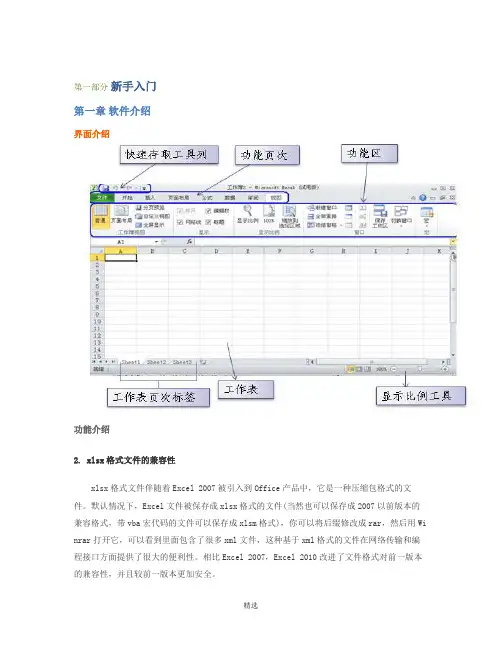
第一部分新手入门第一章软件介绍界面介绍功能介绍2. xlsx格式文件的兼容性xlsx格式文件伴随着Excel 2007被引入到Office产品中,它是一种压缩包格式的文件。
默认情况下,Excel文件被保存成xlsx格式的文件(当然也可以保存成2007以前版本的兼容格式,带vba宏代码的文件可以保存成xlsm格式),你可以将后缀修改成rar,然后用Wi nrar打开它,可以看到里面包含了很多xml文件,这种基于xml格式的文件在网络传输和编程接口方面提供了很大的便利性。
相比Excel 2007,Excel 2010改进了文件格式对前一版本的兼容性,并且较前一版本更加安全。
3. Excel 2010对Web的支持较前一版本而言,Excel 2010中一个最重要的改进就是对Web功能的支持,用户可以通过浏览器直接创建、编辑和保存Excel文件,以及通过浏览器共享这些文件。
Excel 2010 Web 版是免费的,用户只需要拥有Windows Live账号便可以通过互联网在线使用Excel电子表格,除了部分Excel函数外,Microsoft声称Web版的Excel将会与桌面版的Excel一样出色。
另外,Excel2010还提供了与Sharepoint的应用接口,用户甚至可以将本地的Excel文件直接保存到Sharepoint的文档中心里。
4. 在图表方面的亮点在Excel 2010中,一个非常方便好用的功能被加入到了Insert菜单下,这个被称之为S parklines的功能可以根据用户选择的一组单元格数据描绘出波形趋势图,同时用户可以有好几种不同类型的图形选择。
这种小的图表可以嵌入到Excel的单元格内,让用户获得快速可视化的数据表示,对于股票信息而言,这种数据表示形式将会非常适用。
第二章新建保存文档新建空白表格打开excel2010,在“文件”选项中选择“新建”选项,在右侧选择“空白工作簿”后点击界面右下角的“创建”图标就可以新建一个空白的表格。
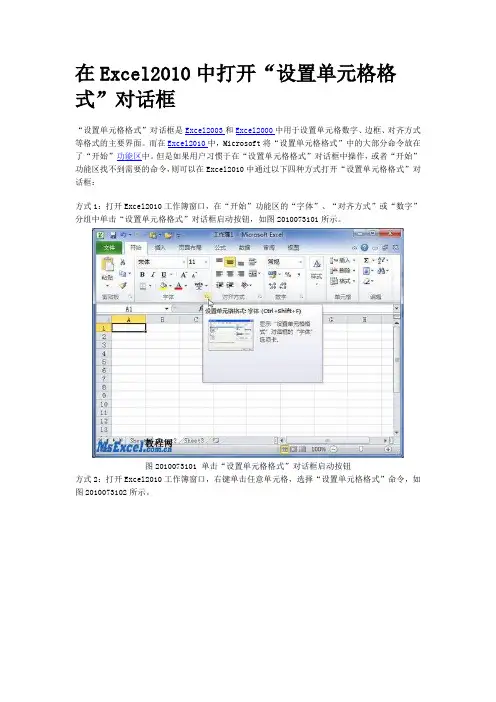
在Excel2010中打开“设置单元格格式”对话框
“设置单元格格式”对话框是Excel2003和Excel2000中用于设置单元格数字、边框、对齐方式等格式的主要界面。
而在Excel2010中,Microsoft将“设置单元格格式”中的大部分命令放在了“开始”功能区中。
但是如果用户习惯于在“设置单元格格式”对话框中操作,或者“开始”功能区找不到需要的命令,则可以在Excel2010中通过以下四种方式打开“设置单元格格式”对话框:
方式1:打开Excel2010工作簿窗口,在“开始”功能区的“字体”、“对齐方式”或“数字”分组中单击“设置单元格格式”对话框启动按钮,如图2010073101所示。
图2010073101 单击“设置单元格格式”对话框启动按钮
方式2:打开Excel2010工作簿窗口,右键单击任意单元格,选择“设置单元格格式”命令,如图2010073102所示。
图2010073102 选择“设置单元格格式”命令
方式3:打开Excel2010工作簿窗口,在“开始”功能区的“单元格”分组中单击“格式”命令,并在打开的菜单中选择“设置单元格格式”命令,如图2010073103所示。
图2010073103 选择“设置单元格格式”命令
方式4:打开Excel2010工作簿,按下Ctrl+1(阿拉伯数字1)组合键即可打开“设置单元格格式”对话框。
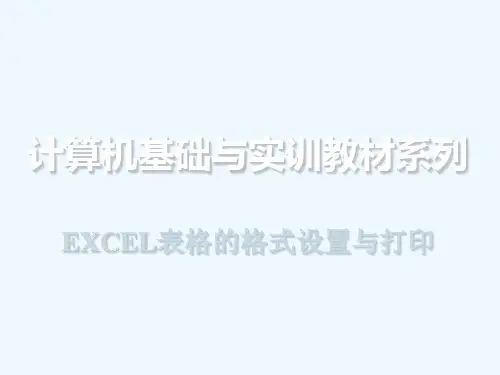
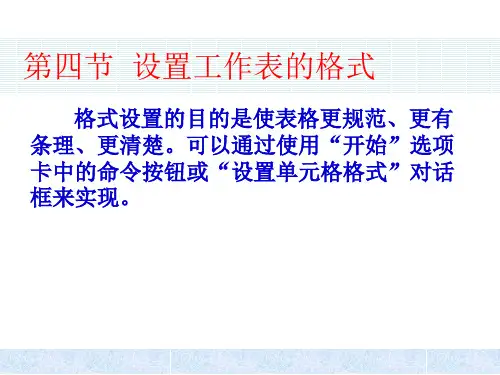
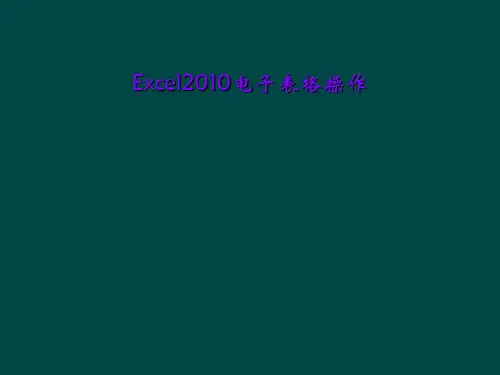
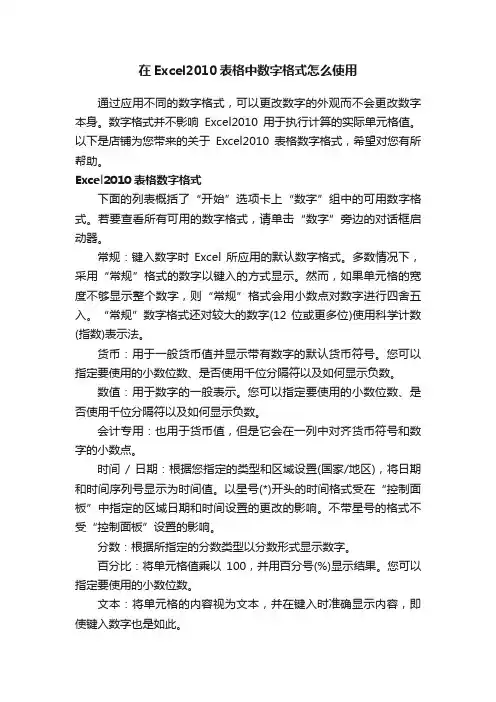
在Excel2010表格中数字格式怎么使用通过应用不同的数字格式,可以更改数字的外观而不会更改数字本身。
数字格式并不影响Excel2010用于执行计算的实际单元格值。
以下是店铺为您带来的关于Excel2010表格数字格式,希望对您有所帮助。
Excel2010表格数字格式下面的列表概括了“开始”选项卡上“数字”组中的可用数字格式。
若要查看所有可用的数字格式,请单击“数字”旁边的对话框启动器。
常规:键入数字时Excel 所应用的默认数字格式。
多数情况下,采用“常规”格式的数字以键入的方式显示。
然而,如果单元格的宽度不够显示整个数字,则“常规”格式会用小数点对数字进行四舍五入。
“常规”数字格式还对较大的数字(12 位或更多位)使用科学计数(指数)表示法。
货币:用于一般货币值并显示带有数字的默认货币符号。
您可以指定要使用的小数位数、是否使用千位分隔符以及如何显示负数。
数值:用于数字的一般表示。
您可以指定要使用的小数位数、是否使用千位分隔符以及如何显示负数。
会计专用:也用于货币值,但是它会在一列中对齐货币符号和数字的小数点。
时间/ 日期:根据您指定的类型和区域设置(国家/地区),将日期和时间序列号显示为时间值。
以星号(*)开头的时间格式受在“控制面板”中指定的区域日期和时间设置的更改的影响。
不带星号的格式不受“控制面板”设置的影响。
分数:根据所指定的分数类型以分数形式显示数字。
百分比:将单元格值乘以100,并用百分号(%)显示结果。
您可以指定要使用的小数位数。
文本:将单元格的内容视为文本,并在键入时准确显示内容,即使键入数字也是如此。
特殊:将数字显示为邮政编码、电话号码或社会保险号码。
科学记数:以指数表示法显示数字,用E+n替代数字的一部分,其中用10的n次幂乘以E(代表指数)前面的数字。
例如,2位小数的“科学记数”格式将12345678901 显示为1.23E+10,即用1.23乘以10的10次幂。
您可以指定要使用的小数位数。


Excel只能输入固定格式日期 Excel只能输入数字怎
么调
Excel是一款功能强大的电子表格软件,可用于处理各种数据。
然而,在使用Excel时,有时会遇到一些格式限制的问题。
本文将讨论两个常见问题:1. Excel只能输入固定格式日期;2. Excel只能输入数字,如何调整。
Excel只能输入固定格式日期
在Excel中,日期的格式化对数据处理非常重要。
日期在Excel中以数值形式存在,因此需要正确的格式来显示和计算。
1.在Excel中,日期以数字的形式存储,其中1代表1900年1月1日,2代表1900年1月2日,以此类推。
因此,为了正确显示日期,我们需要将日期格式更改为Excel可识别的日期格式。
2.首先,选中要输入日期的单元格,然后在Excel的菜单栏中找到“格式”选项。
点击此选项,会弹出一个下拉菜单,在该菜单中选择“单元格格式”。
3.在弹出的对话框中,选择“日期”选项卡。
在该选项卡中,可以看到各种日期格式可供选择。
选择适合自己的日期格式,并点击“确定”按钮。
4.现在,可以在选定的单元格中输入日期了。
输入的日期将按照所选的格式进行显示,并且Excel会将其保存为相应的日期数值。
Excel只能输入数字,如何调整
在使用Excel时,有时可能需要输入一些非数字数据,如文本或日期。
然而,Excel默认情况下只允许输入数字,如果输入其他类型的数据,会出现错误提示。
1.如果要在Excel中输入文本数据,可以在单元格的前面添加一个单引号(’)。
例如,要输入。

Excel2010教程第一课一、Excel2010简介与界面组成1、EXCEL的功能:制作表格、快速录入数据、计算以及对数据进行分析与管理。
2、EXCEL的应用:办公、财务、统计、科学计算3、EXCEL窗口的组成。
二、基本概念1、基本概念:A、行号(每一行前面的数字)B、列标(每一列上面的字母)C、单元格(用列标加行号表示单元格的名称)D、工作表注:默认名称是SHEET1、SHEET2……,一张工作表有1048576行和16384列组成)E、工作簿(一般有三个工作表组成,其个数可以改变,最多有255张工作表)三、操作技巧:1、CTRL+向下光标键:选择最后一行。
2、CTRL+向上光标键:选择第一行。
3、CTRL+向左光标键:选择第一列。
4、CTRL+向右光标键:选择最后一列。
四、文件的保存与加密1、文件——信息——保护工作簿——用密码进行加密2、在EXCEL中,文件名就是工作薄名。
第二、三课一、数据的录入1、直接输入2、双击单元格3、编辑栏二、数据类型1、数值(1)整数A、首尾不能为0。
B、位数不能超过11位,如果超过11位,以科学计数法方式显示。
(2)负数:在数值前加负号,或用括号将数值括起来。
(3)小数:直接输入(4)百分数:直接输入(5)分数:A、前面要输入”0空格”B、自动化简C、假分数会自动转换成带分数。
注:数值型数据,自动右对齐。
2、日期和时间(1)日期:中间加”/ ”或”—“(2)时间:中间加:注:日期和时间默认自动右对齐3、文本(1)中文:(2)英文:(3)数值型文本A、开始——数字——常规B、单引号+数字(注:单引号为英文输入法状态下的单引号)注:文本默认自动左对齐三、数据的修改与单元格选定技巧1、:双击单元格后就可以修改了2、连续单元格的选择(1)直接拖动(2)选择一个单元格后按住shift键在最后一个要选择的单元格单击。
3、不连续单元格的选择(1)按ctrl键单击要选择的单元格4、行与列的选择(1)单击行号选择一行,单击后按住鼠标拖动可以选择多行。
Excel 2010 表格格式设置1 Excel 中字体格式设置修改默认字体:文件——选项——常规——新建工作薄时的字体。
Φ字体格式设置是可以针对单元格内的文本为单位。
选中单元格内的内容,分别设置即可。
Φ点开字体区的小三角,可以选择上标,下标,删除线。
Φ增大字号,减小字号(以 2 为步长,偶数)Φ Excel 中字号为1-409,除了下拉列表可以选的字号外,可以直接输入想要的字号。
Φ1. 选中需要修改格式的单元格,在开始选项卡字体区中修改字体字号等。
2 单元格文本对齐方式1. 设置文本方向:开始选项卡——对齐方式,方向下拉选择,可选择逆时针角度,顺时针角度等对齐方式下面的下拉菜单中,旋转角度可以选择-90°到+90°。
2. 子项缩进:对齐方式中减少缩进量和增加缩进量。
3. 2 字姓名和 3 字姓名对齐:对齐方式选择分散对齐。
Φ上图实现:西——向上旋转文字,东——向下旋转文字。
南——向上旋转文字,成为西的样子,然后在字体前面加@,可以逆时针旋转90°,实现倒写的效果。
Φ强制换行:移动光标到换行的文本位置,按Alt+enter,可以强制换行。
7. 垂直对齐方式和水平对齐方式。
Φ自动换行:在现有单元格行高和列宽情况下,自动换行,将内容显示在一个单元格中。
Φ4. 表格表头居中:如果合并并居中,在后续操作会有不便。
可以选择区域,并在对齐方式中选择跨列居中。
5. 跨列合并:多行重复合并单元格时,选中选取,选择合并下拉中的跨列合并。
6. 换行:3 Excel 数字格式开始选项卡下数字区点击小箭头打开对话框 1. 选择后将数字格式改为数字,并可以调整小数位数 2. 会计专用格式:数字每 3 位有个逗号分隔,如123,456,789.00,点击小三角进入对话框,选择会计专用格式,可以设置小数位数和货币符号。
3. 日期:输入时输入为2013/5/4,这种格式方便日后汇总,数据透视表等。
excel2010怎么使用设置单元格格式功能
Excel工作表中,如果需要设置单元格合并,我们可以在“设置单元格格式”对话框合并单元格。
下面小编教你怎么在excel2010中使用设置单元格格式功能。
excel2010中使用设置单元格格式功能的步骤:
1、在桌面Excel2010图标上双击鼠标左键,将其打开运行。
启动Excel2010表格编辑程序。
如图所示;
2、在打开的Excel2010工作表中,选中准备合并的单元格区域。
如图所示;
3、右键点击被选中的单元格区域,在打开的快捷菜单中选择“设置单元格格式”命令选项。
如图所示;
4、点击“设置单元格格式”命令后,这个时候会打开“设置单元格格式”对话框。
如图所示;
5、在打开的设置单元格格式对话框中,我们将选项卡切换到“对齐”选项栏。
如图所示;
6、在对齐选项栏下,选中“合并单元格”复选框,并在“水平对齐”下拉菜单中选中“居中”选项。
完成设置后点击“确定”按钮即可。
如图所示;
7、返回到Excel2010工作表中,可以看到合并后的效果。
如图所示;。
excel2010条件格式的使用方法
对于Excel2003用户来说,条件格式就是单纯地突出显示单元格格式。
而在Excel2010中,条件格式的功能增强了不少,主要有:突出显示单元格规则、项目选取规则、数据条、色阶、图标集等,用户还可以建立自己的条件规则。
既然如此下面就跟着小编来一起学习吧.
excel2010条件格式的使用:
先选中需要设定条件格式的单元格区域。
单击“开始”|“样式”组中的“条件格式”按钮。
突出显示单元格规则:通过使用大于、小于、等于等比较运算符限定数据范围,对属于该数据范围内的单元格设定格式。
以大于为例:选择“大于”选项后,会弹出“大于”对话框,在文本框内输入要大于的数据下限,如75,后面的“设置为”选项可以选择符合条件的文本框的格式,如图。
项目选取规则:可以将选定区域的前若干个最高值或后若干个最低值、高于或低于该区域的平均值的单元格设定特殊格式。
以值最大的前10项为例:选择“值最大的前10项”后,会弹出如图所示的文本框,可以通过输入数字设定需要前多少项,如图设置为前5项,后面同样可以通过下拉菜单设置符合要求的单元格格式。
数据条:数据条可帮助读者查看某个单元格相对于其他单元格的值,数据条的长度代表单元格中的值。
在比较各个项目的多少时,数据条尤为有用。
色阶:通过颜色渐变来直观的比较单元格中的数据分布和数据变化。
图标集:使用图标集对数据进行注释,每个图标代表一个值的范围。